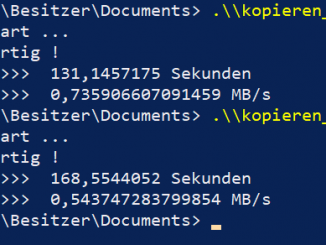Festplatte oder SSD auf Defekte prüfen
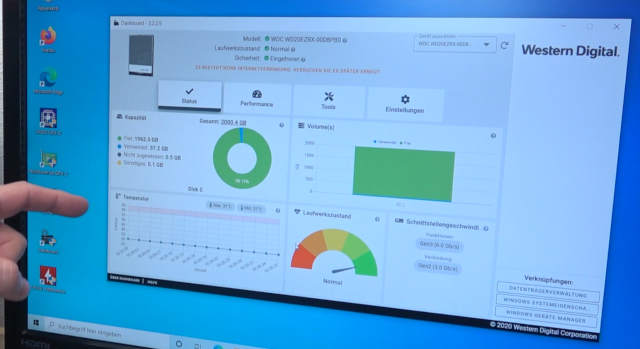
Nach der neuen Installation von Windows 10 funktioniert das Betriebssystem problemlos. Das kann aber auch nur einmalig oder kurzfristig sein.
Viele Hersteller von SSDs und Festplatten bieten als kostenlosen Download Prüf- und Testsoftware für die Laufwerke an. Hier zu sehen das Tool von Western Digital. Die Festplatte ist zwar langsam, aber offensichtlich in einwandfreiem und fehlerlosem Zustand.
Grafikkarte testen
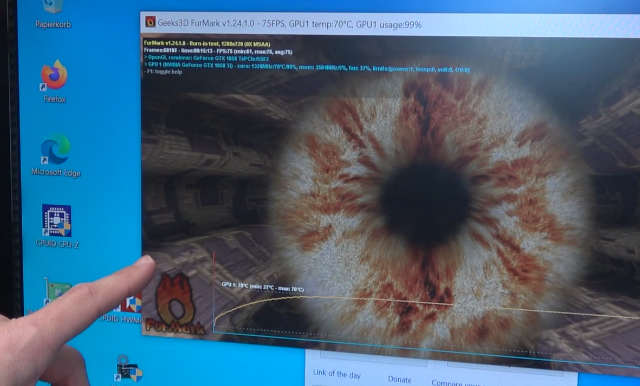
Ein häufiger Grund für gelegentliche Abstürze bei PCs, Notebooks oder Laptops sind defekte oder überhitzende Grafikkarten. Hier könnt Ihr euch das Tool „Furmark“ kostenlos runterladen, welches diese Donut-Grafik berechnet und die Grafikkarte stark fordert. Die Temperatur der Grafikkarte steigt dabei auf bis zu 90 Grad und sollte stabil bleiben. Die Geforce 1050Ti in diesem PC besteht diesen Test ohne Probleme.
Mainboard Bios-Update
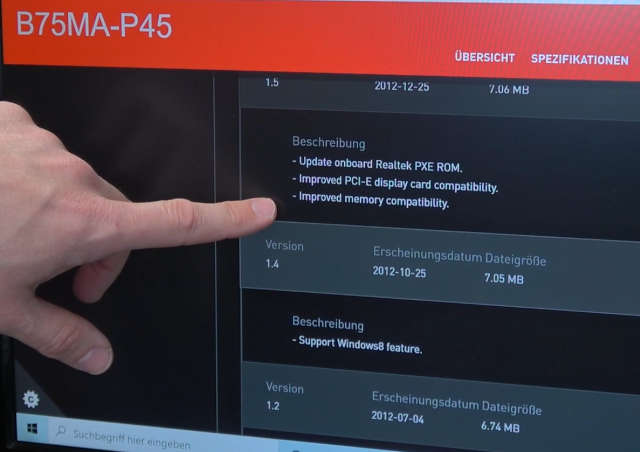
Eine kritische Komponente bei Abstürzen und Problemen mit der Hardware oder Software ist oft das Bios. Es gibt viele fehlerhafte Bios-Implementationen und viele Mainboard-Hersteller liefern dazu Bios-Updates. MSI hat wie auf dem Bild zu sehen eine Bios-Version (Version 1.3) komplett vom Server genommen.
Möglicherweise gab es mit dieser Version Probleme. Nach dem Update der neuesten Bios-Version läuft der Rechner im Video nun seit Tagen ohne Abstürze und funktioniert einwandfrei.
Das solltet Ihr machen, wenn euer PC oder euer Notebook sporadisch oder regelmäßig abstürzt
- Windows 10 oder anderes Betriebssystem neu aufsetzen (ggf. auf andere SSD oder HDD)
- Treiber direkt vom Hardwarehersteller runterladen und installieren
- Fremdsoftware entfernen oder nicht mehr installieren
- SSD oder HDD auf Fehler prüfen (Software wird oft vom Hersteller angeboten)
- Grafikkarten und CPU auf Überhitzung testen (wie im Video)
- Bei Wärmeproblemen Wärmeleitpaste oder Lüfter prüfen oder erneuern
- aktuelles Bios vom Hersteller des Mainboards runterladen und installieren
- Werte im Bios (EFI) auf Standard (Default) oder „Fail Save“ setzen
- Hauptspeicher auf Defekte testen (siehe Video)
Schaut im Youtube-Video, wie das im Einzelnen funktioniert:
[su_youtube url=“https://youtu.be/Kfo6u_1u5sA“ width=“640″ height=“360″]
Dort finden Ihr in der Youtube-Videobeschreibung auch weitere Links und Tipps und Tricks.